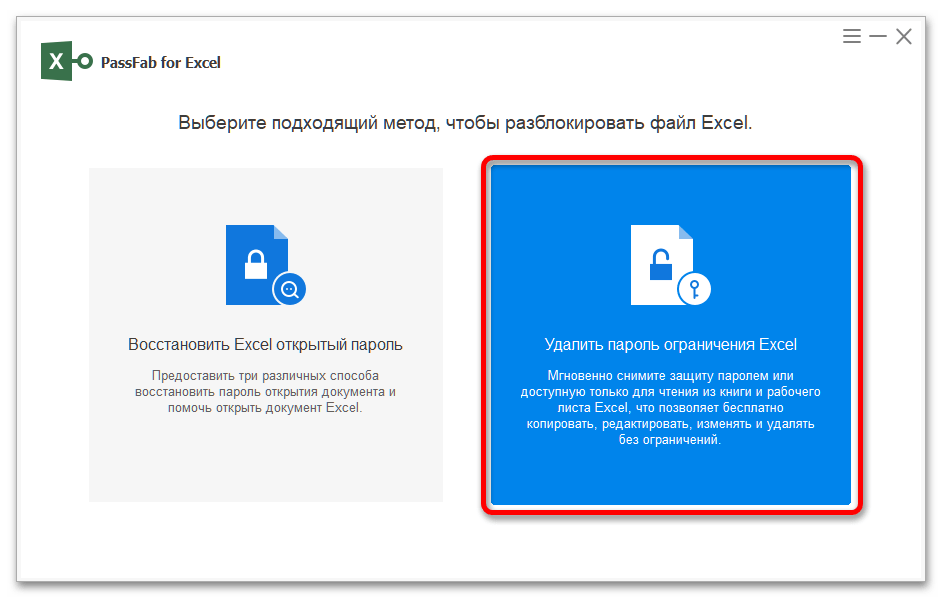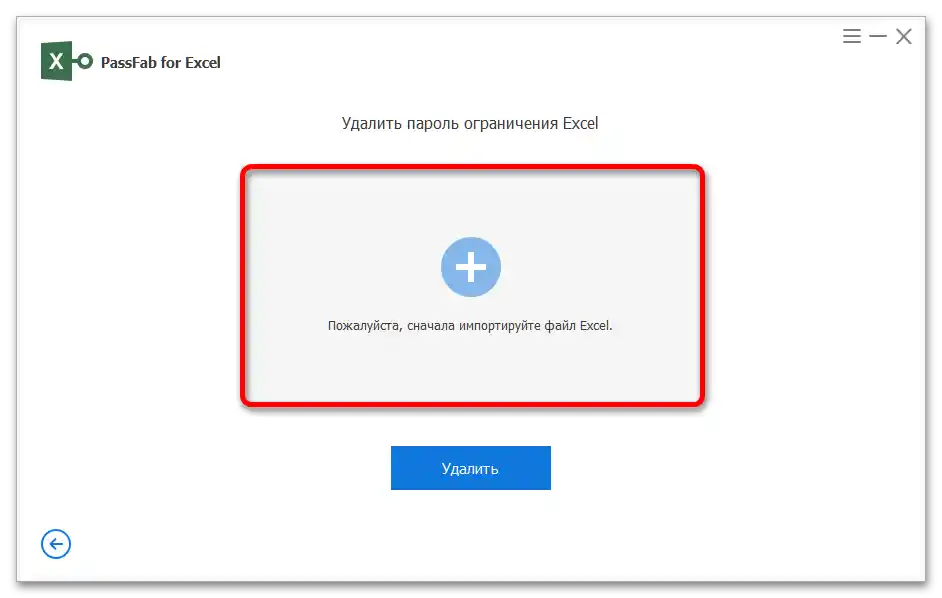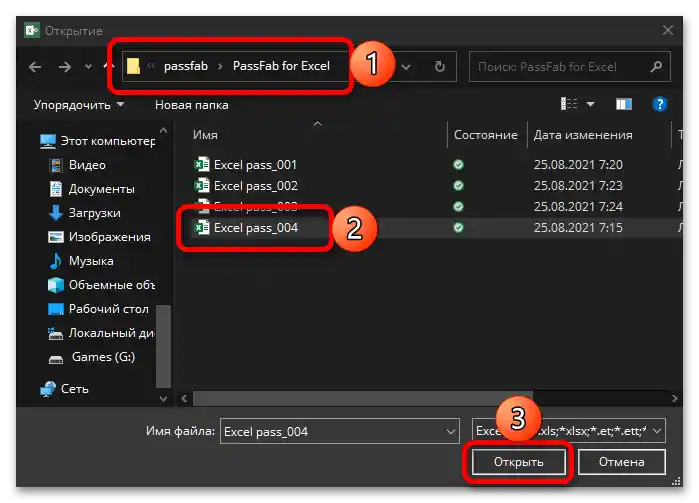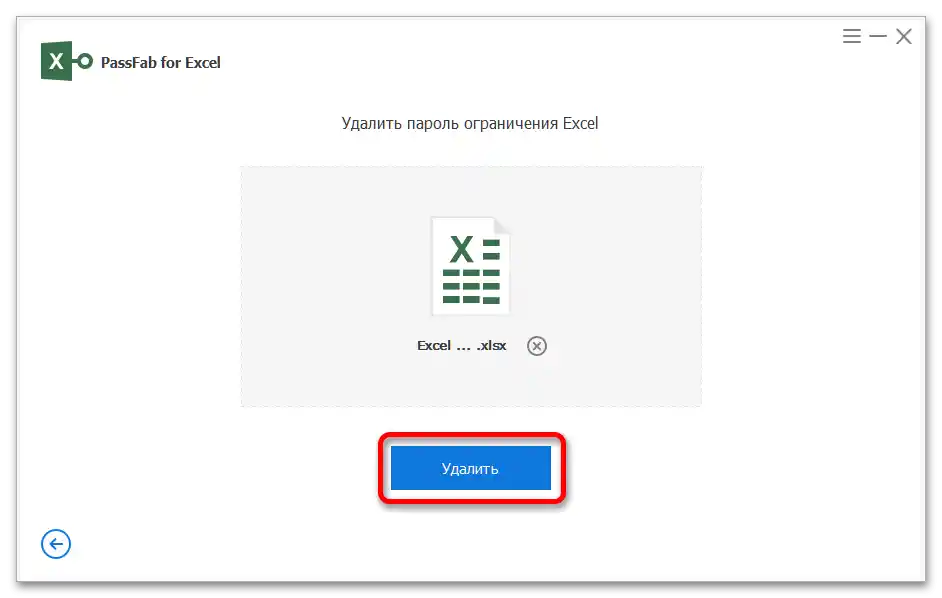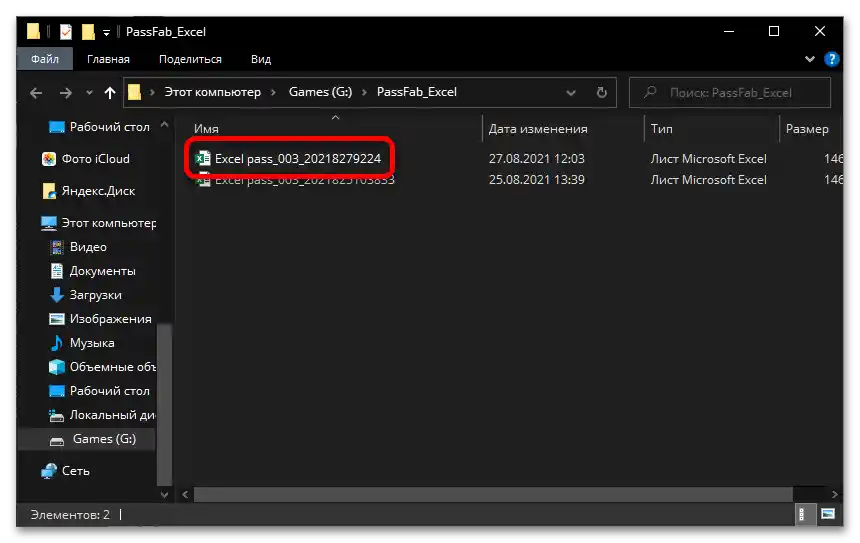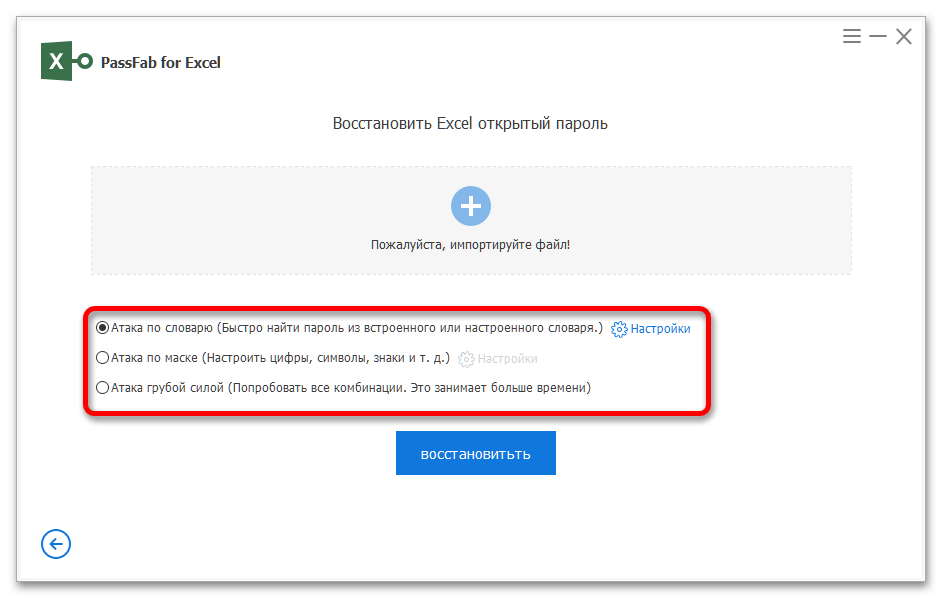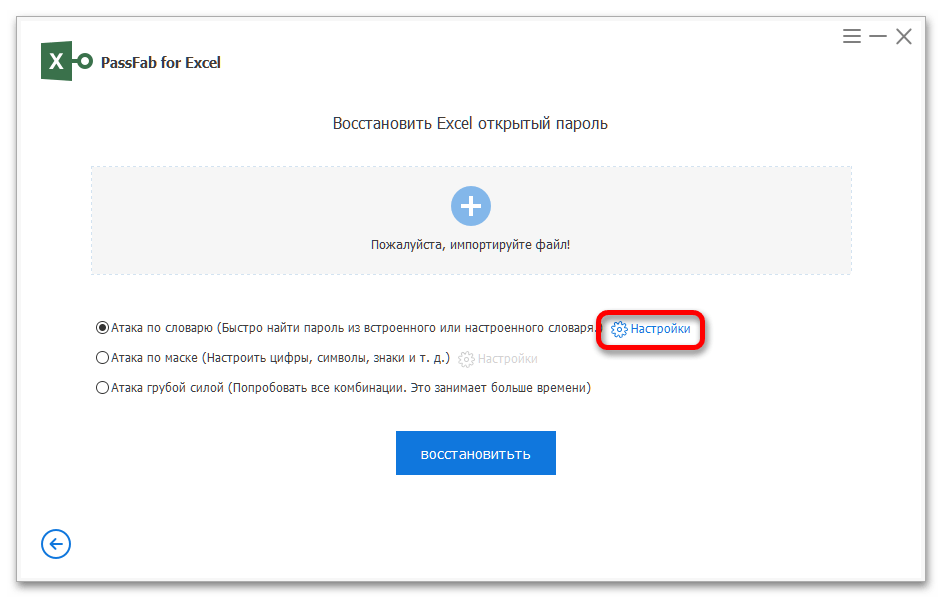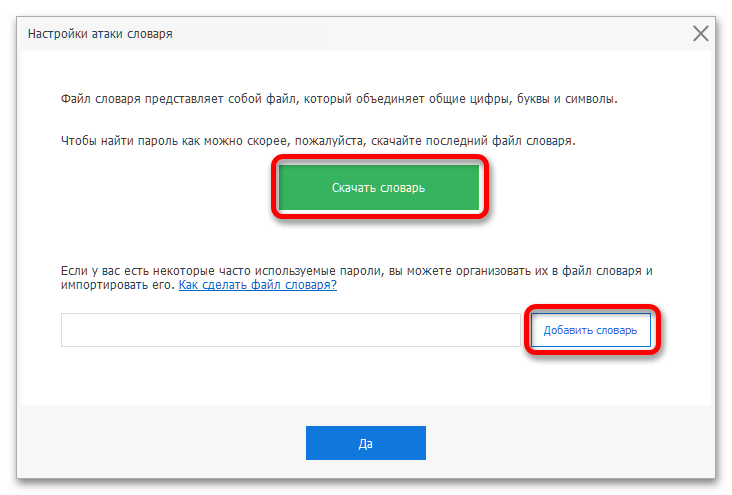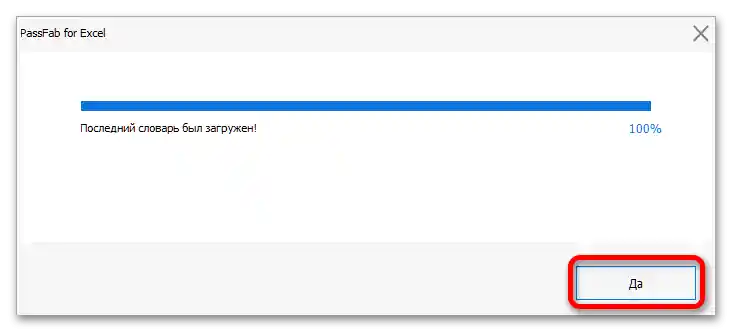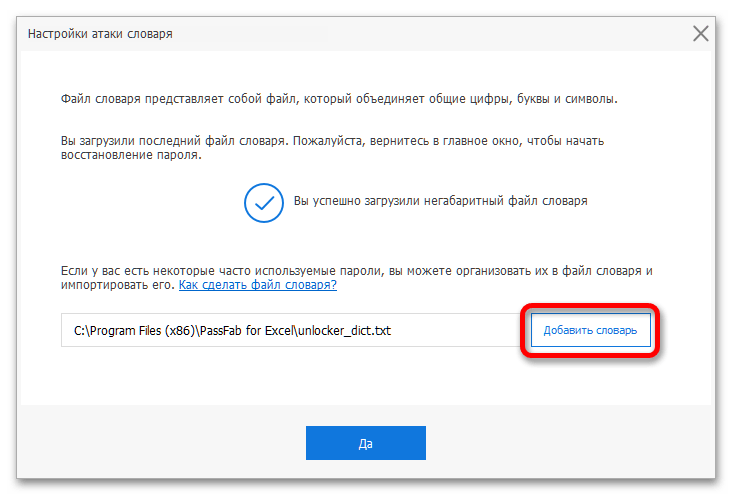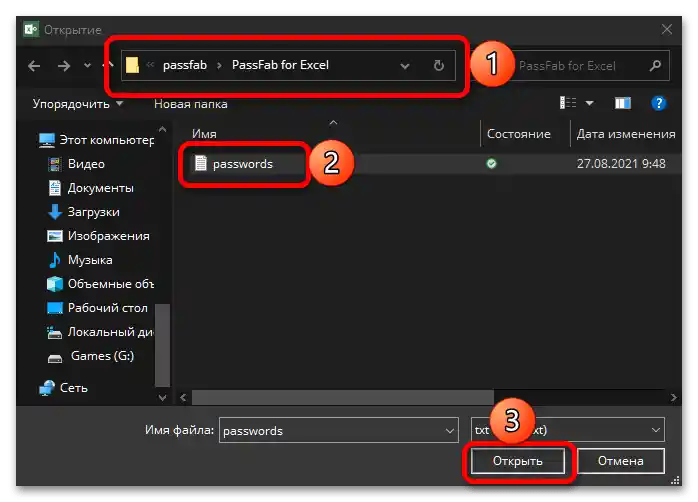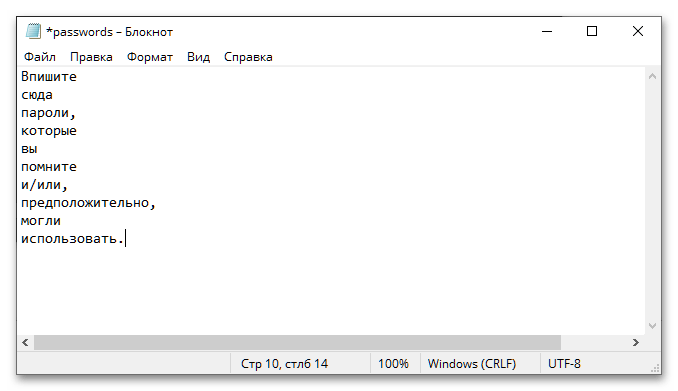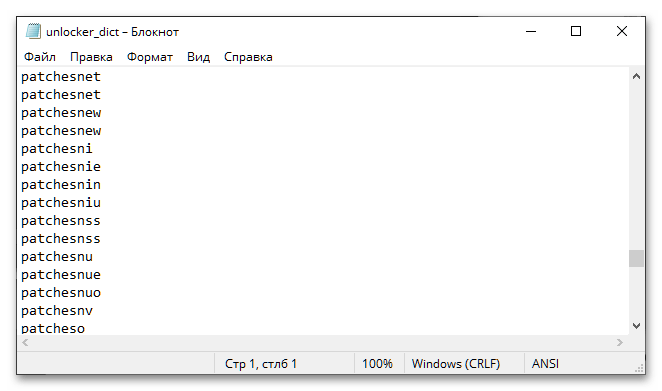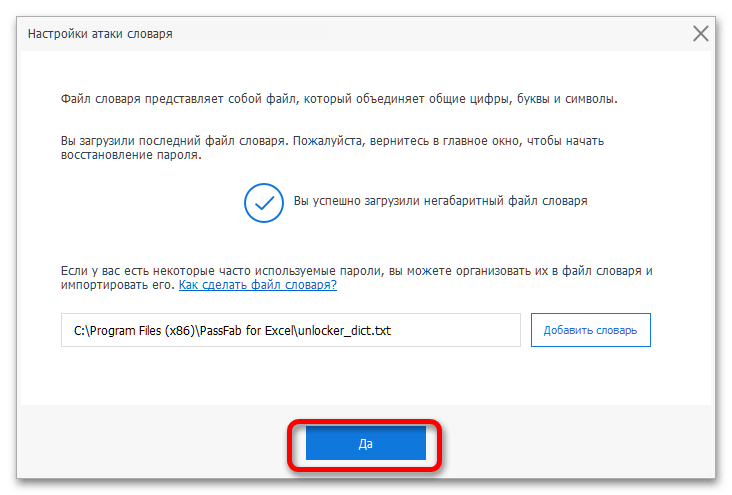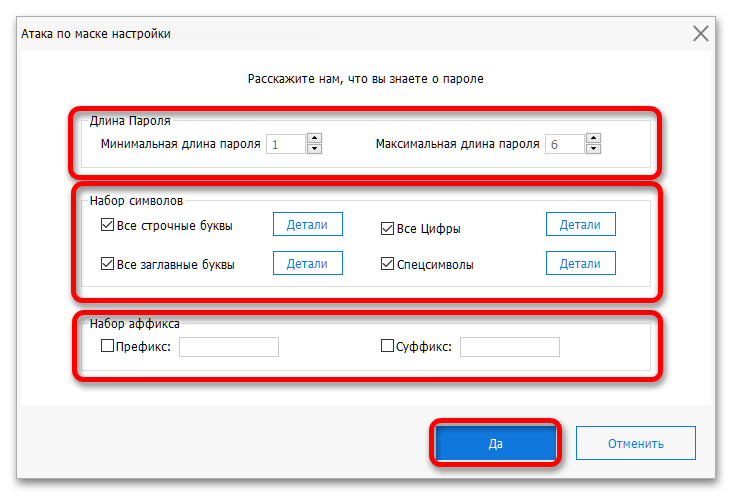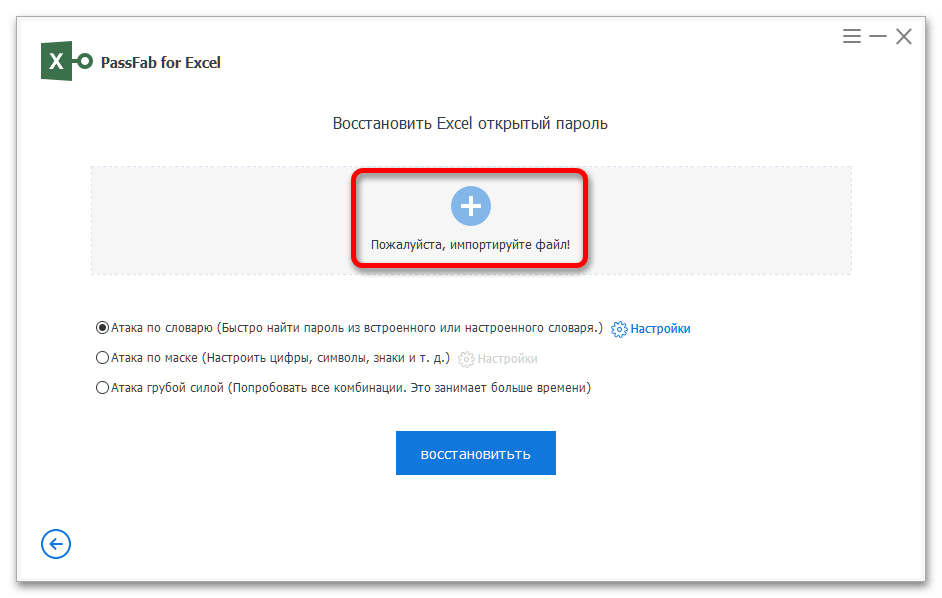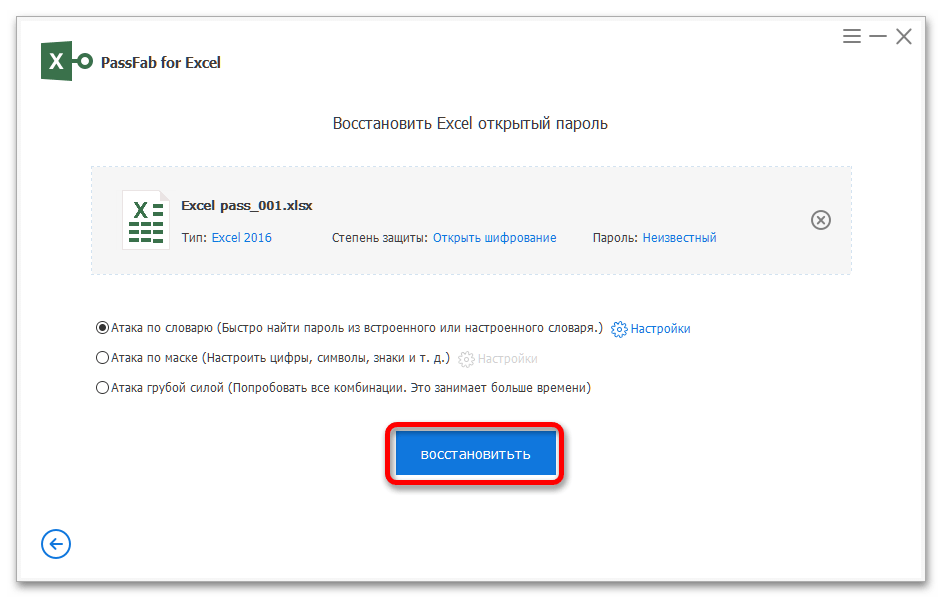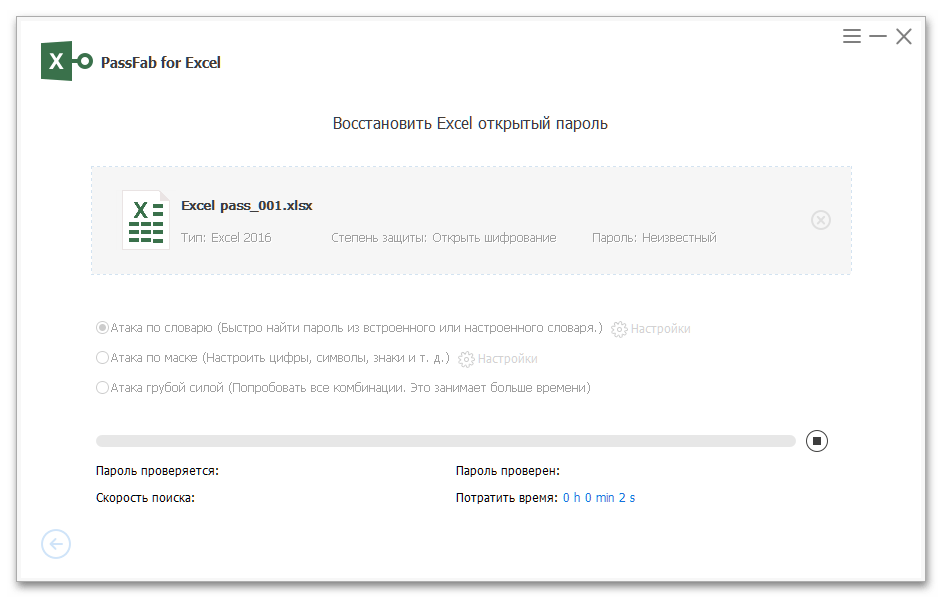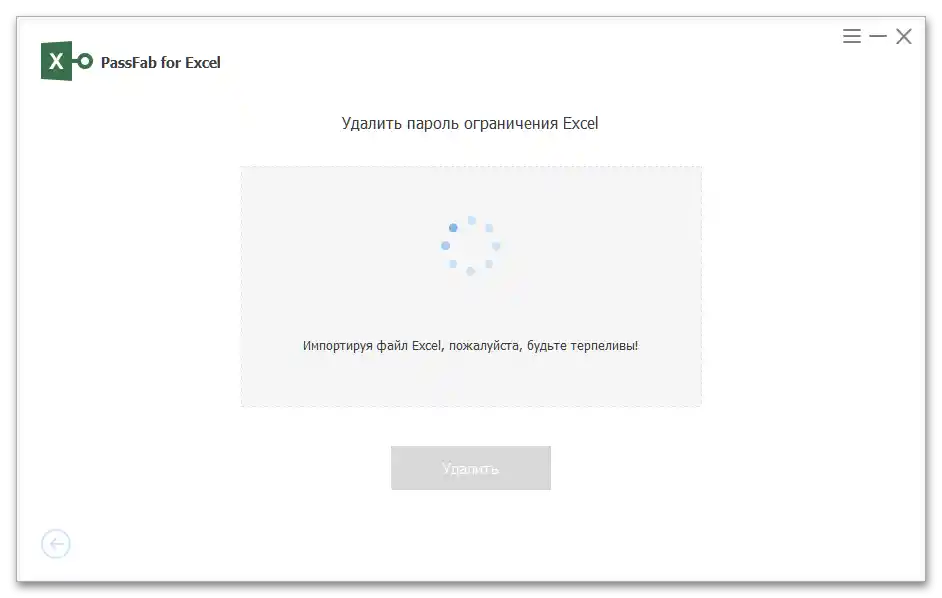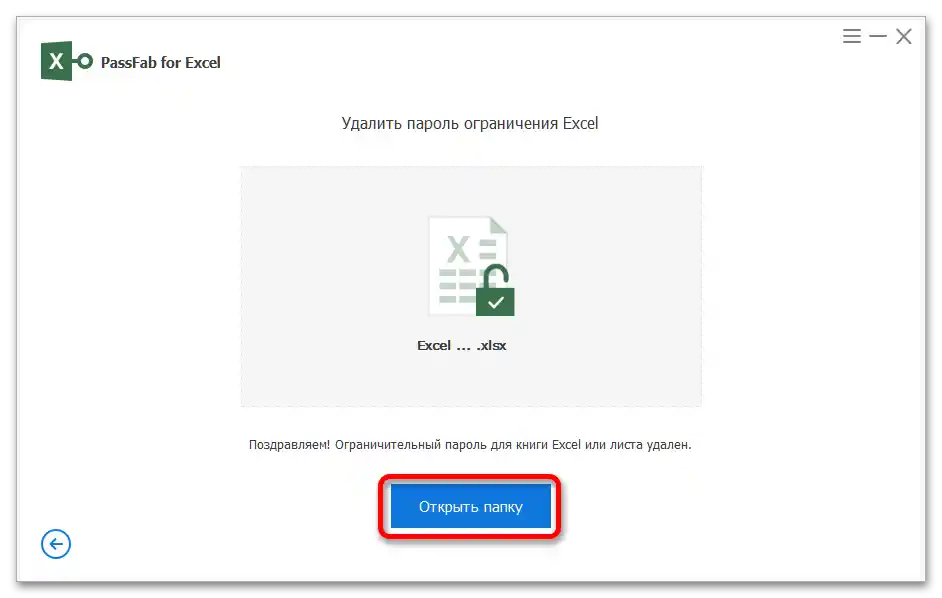Obsah:
Dešifrování souborů XLS a XLSX
Software PassFab for Excel poskytuje možnost spolehlivého a efektivního odstranění ochrany, která byla nastavena pomocí hesla na pracovní knihu a/nebo jednotlivý list Microsoft Excel. Podporuje práci jak se starým formátem tabulek XLS, tak s aktuálním formátem XLSX.
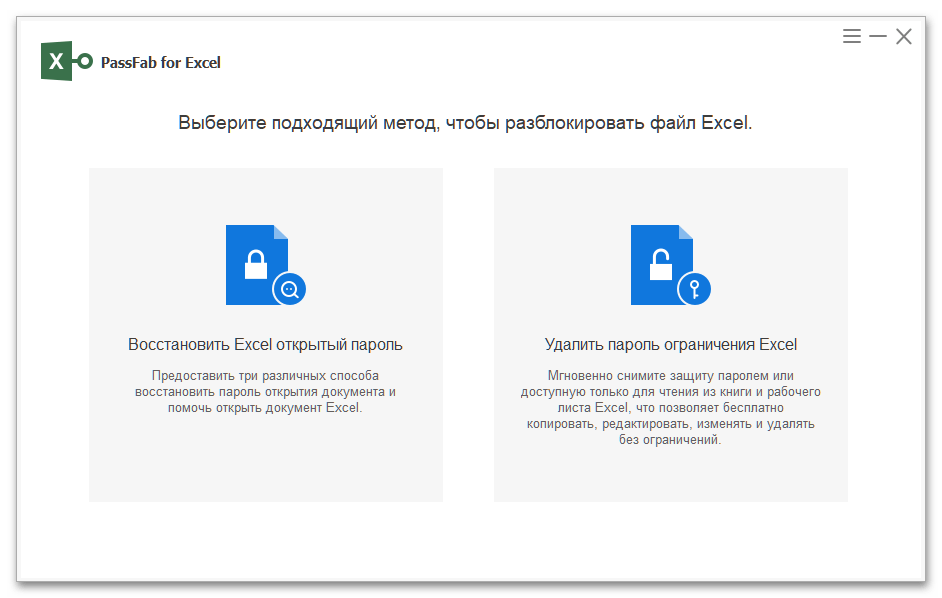
Obnovení ztracených a zapomenutých hesel
Pokud bylo heslo potřebné k otevření dokumentu zapomenuto nebo ztraceno, inteligentní algoritmy programu pomohou jej obnovit. Řešit uvedený úkol lze jedním ze tří metod, z nichž každá nachází své uplatnění v určité situaci.
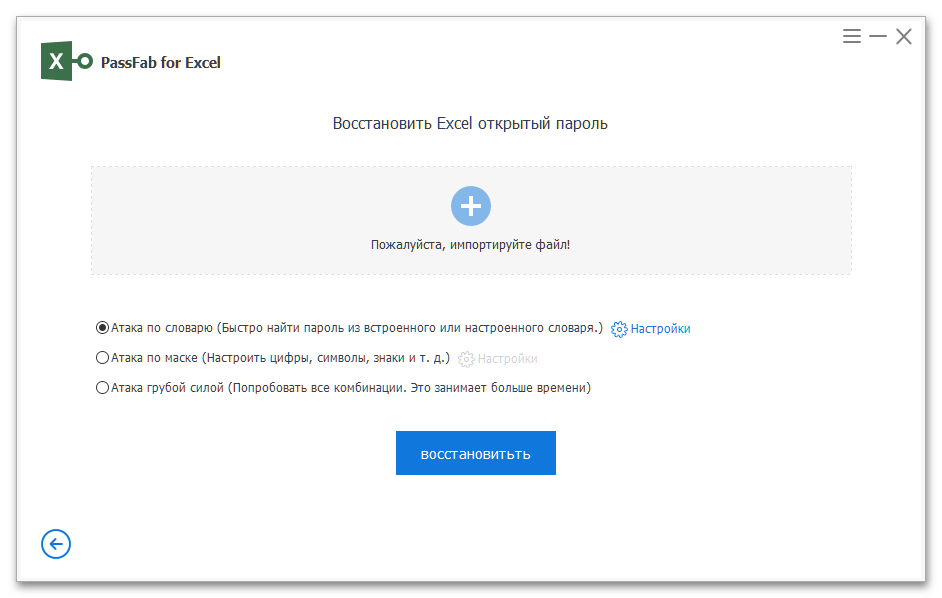
Procházení slovníkem
Optimální a doporučená varianta získání přístupu k elektronické knize Excel a/nebo jejímu listu, která výrazně zúží rozsah hledání a zvýší efektivitu výsledku.
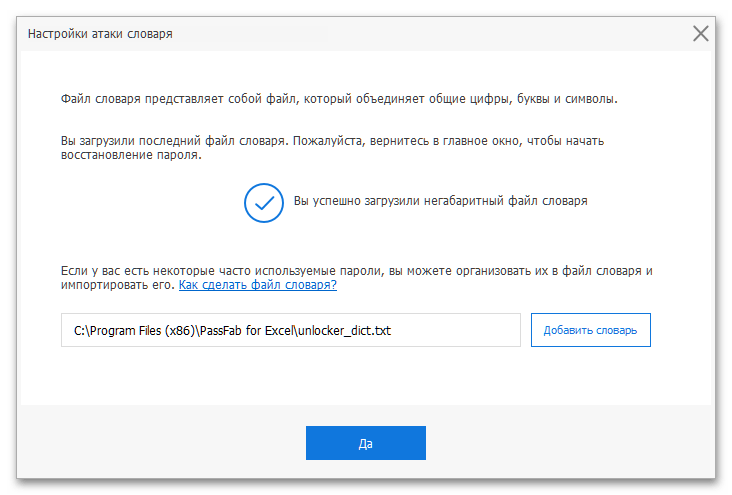
Tento způsob obnovení přístupu nachází své uplatnění v případech, kdy znáte hesla, která mohla být potenciálně nastavena jako prostředek ochrany dokumentu.Tato data je třeba zadat do textového dokumentu a poté importovat do PassFab for Excel, po čemž program vybere správný kódový výraz.
Poznámka: Vývojáři také poskytují aktuální verzi slovníku s hesly, kterou lze stáhnout prostřednictvím rozhraní zmiňovaného softwaru.
Procházení s poziční maskou
Metoda obnovy, doporučená v případech, kdy znáte nějaké klíče k heslu (například jeho délku a/nebo přítomnost speciálních znaků atd.).
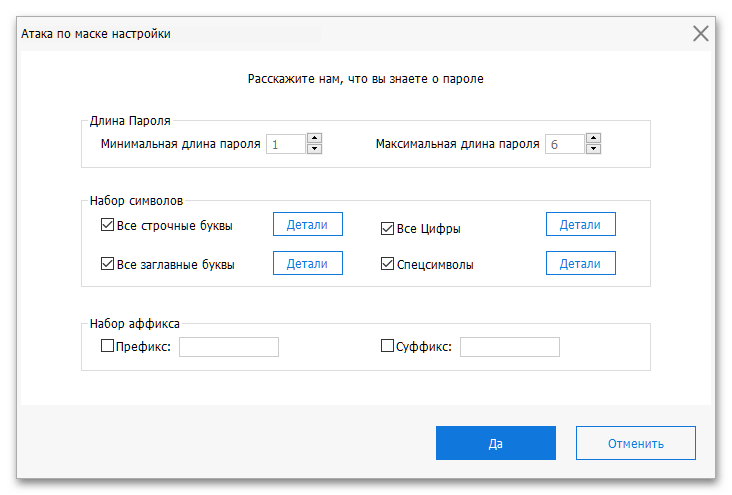
Úplné procházení
Tento režim práce programu byste měli zvolit, pokud nemáte ponětí, jaké může být heslo nastavené na knihu Microsoft Excel a/nebo její list.
Odstranění všech typů hesel
Pokud je struktura elektronické tabulky Excel chráněna proti úpravám (nastavuje se na kartě "Revize" tabulkového procesoru Microsoft), software PassFab pomůže toto omezení odstranit, čímž se kniha a/nebo pracovní list stane dostupným pro provádění změn, kopírování, tisk atd. Software pracuje s následujícími variantami hesel:
- Ochrana pracovní knihy;
- Ochrana listu;
- Ochrana proti úpravám;
- Pouze pro čtení.
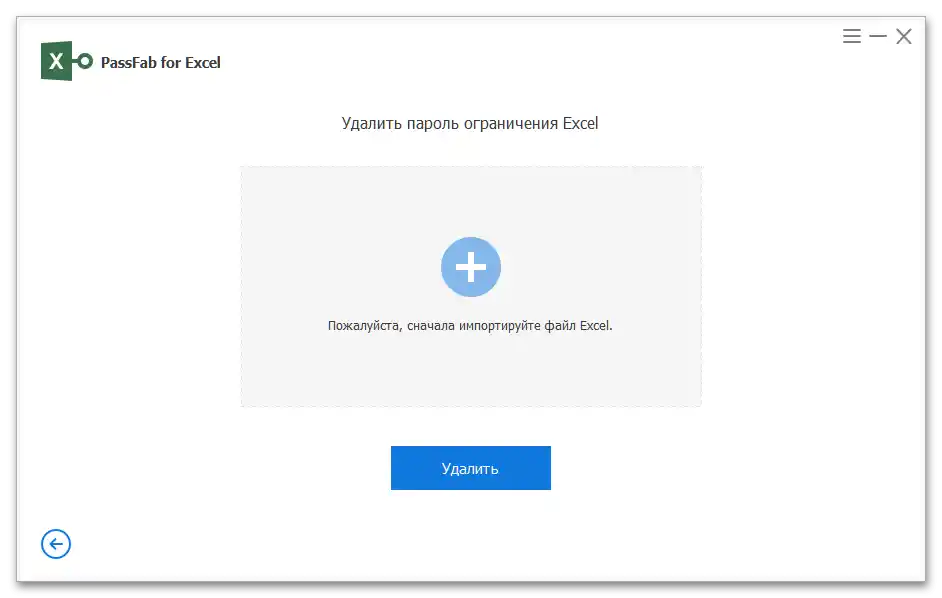
Poznámka: Program uchovává logovací soubory, jejichž prostudování může být užitečné v řadě případů, například při vzniku různých problémů. K jejich zobrazení lze přejít prostřednictvím nabídky – položka "Zobrazit protokoly".
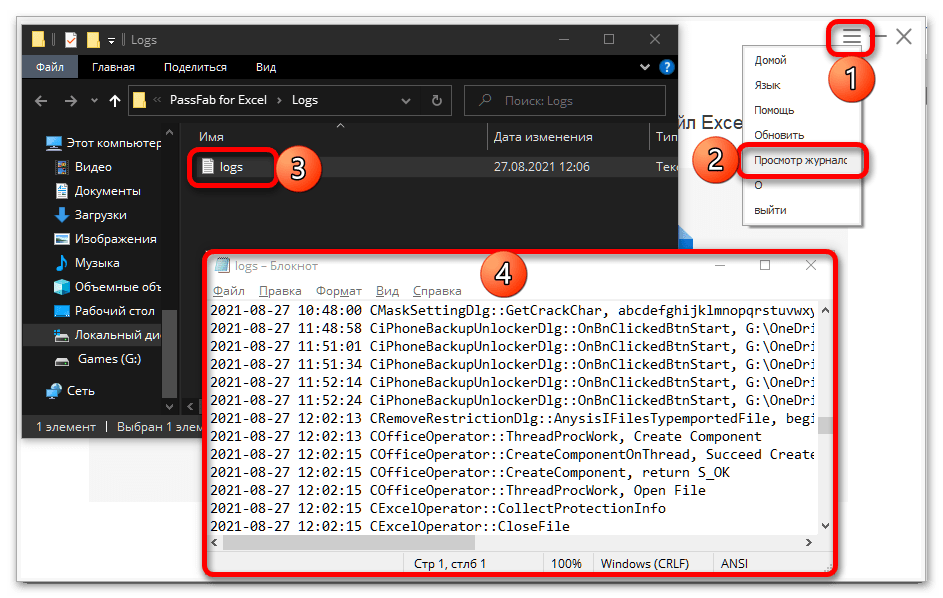
Jak odstranit ochranu z souboru Microsoft Excel
V závislosti na tom, jaký typ ochrany je třeba odstranit z dokumentu Excel – na otevření nebo úpravy, je třeba postupovat podle jednoho z níže uvedených algoritmů.
Heslo pro otevření souboru
Pokud si nepamatujete heslo požadované při otevření tabulky, postupujte následovně:
- Spusťte PassFab pro Excel a klikněte v hlavním okně na dlaždici "Obnovit heslo pro otevření Excelu".
- Vyberte metodu, kterou bude odstranění hesla provedeno (vlastnosti každé z nich byly uvedeny ve druhé části článku). Dále se budeme zabývat pouze první, ale na konci této části uvedeme nuance druhé a třetí.
![Užitečný průvodce, jak odstranit ochranu z listu Excel_003]()
Takový přístup předpokládá použití slovníku – buď vestavěného v programu, nebo vytvořeného vámi. Pro přidání jakéhokoli z nich:
- klikněte na odkaz "Nastavení";
- využijte tlačítko "Stáhnout slovník",
![Užitečný návod, jak odstranit ochranu z listu Excel_004]()
pokud chcete použít navrhované řešení od vývojářů,
![Užitečný návod, jak odstranit ochranu z listu Excel_005]()
nebo "Přidat slovník",
![Užitečný návod, jak odstranit ochranu z listu Excel_006]()
abyste "Otevřít" vlastní soubor s možnými kódovými výrazy.
- Abychom si sami vytvořili soubor-slovník, otevřete "Poznámkový blok" a napište do něj ve sloupci všechny fráze, které jste pravděpodobně mohli použít jako heslo k dokumentu Microsoft Excel. Uložte jej na vhodné místo na disku PC a přidejte do PassFab.
![Užitečný návod, jak odstranit ochranu z listu Excel_013]()
Soubor by měl vypadat přibližně takto, podrobnosti o něm lze zjistit na oficiálních stránkách vývojářů daného softwaru.
![Užitečný průvodce, jak odstranit ochranu z listu Excel_002]()
![Užitečný průvodce, jak odstranit ochranu z listu Excel_007]()
![Užitečný návod, jak odstranit ochranu z listu Excel_015]()
Zavřete okno přidání slovníku kliknutím na tlačítko "Ano" v dolní části okna.
![Užitečný návod, jak odstranit ochranu z listu Excel_008]()
Věnujte pozornost! Pokud jste zvolili druhou metodu odstranění ochrany, v sekci "Nastavení" bude nutné uvést předpokládané nebo potenciálně známé údaje pro poziční masku – délku, velikost písmen, číslice, jakékoli symboly a znaky, prefix/sufix atd. V případě třetí metody není další konfigurace vyžadována.
![Užitečný průvodce, jak odstranit ochranu z listu Excel_017]()
- Chcete-li do programu přidat soubor, jehož heslo chcete odstranit, klikněte na tlačítko ve tvaru plus s nápisem "Prosím, importujte soubor!",
![Užitečný návod, jak odstranit ochranu z listu Excel_009]()
přejděte na jeho umístění v systémovém "Průzkumníku", vyberte ho a použijte tlačítko "Otevřít".
- Klikněte na "Obnovit", abyste zahájili proces odstranění ochrany,
![Užitečný návod, jak odstranit ochranu z listu Excel_011]()
a čekejte, až bude dokončen.
![Užitečný návod, jak odstranit ochranu z listu Excel_012]()
Je důležité si uvědomit, že to může trvat poměrně dlouho, zejména pokud používáte třetí metodu.
- Ve většině případů je odstranění ochrany z tabulky pomocí PassFab for Excel úspěšné – program najde heslo, bez ohledu na jeho typ, a zobrazí ho v samostatném okně. V něm je také možnost zkopírovat uvedenou sadu znaků, díky čemuž bude možné otevřít dokument.
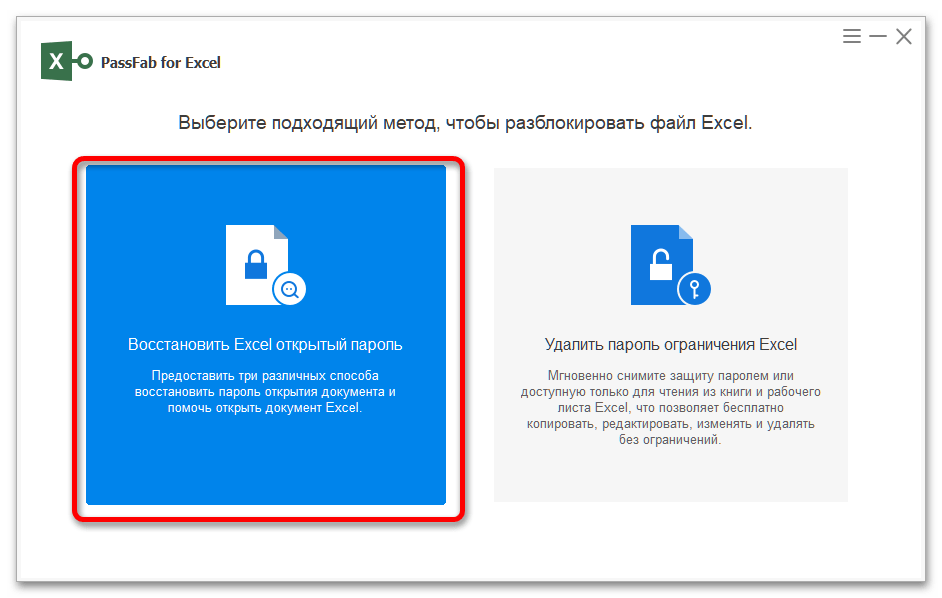
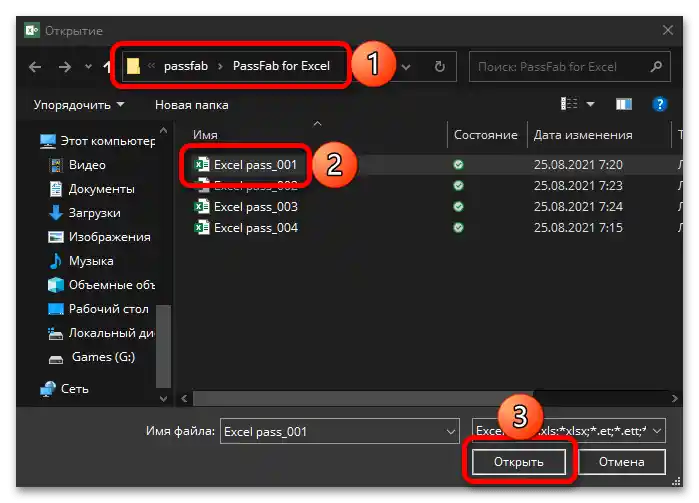
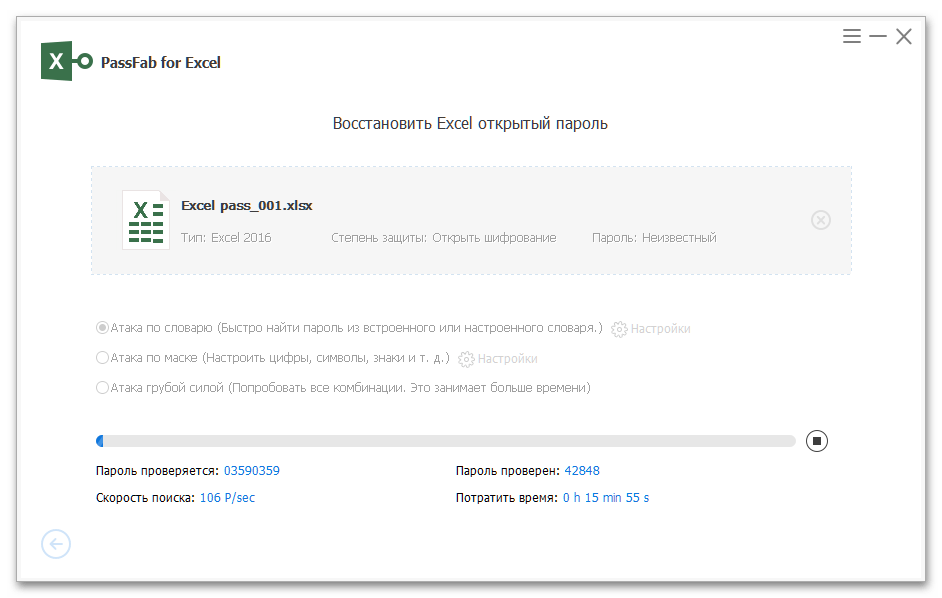
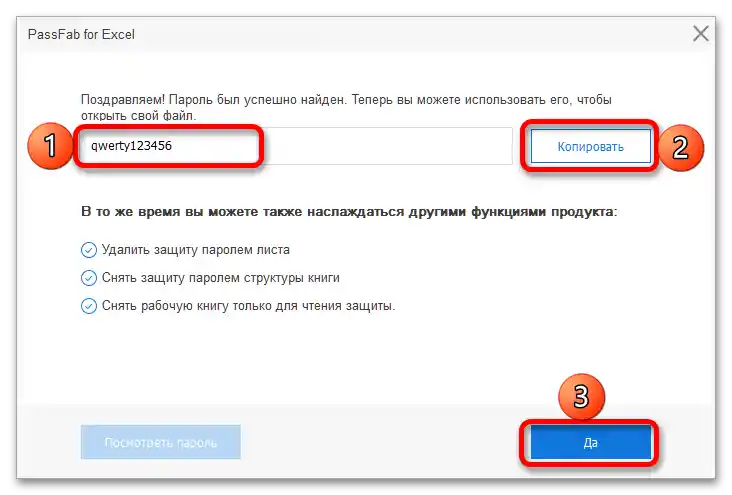
Pokud však dojde k chybě, podobné té, která je uvedena níže, postupujte podle pokynů vývojářů, tedy zkuste spustit proces obnovení v jiném režimu.
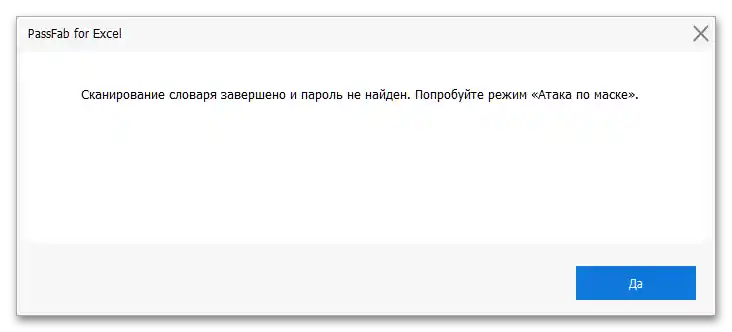
Ochrana proti úpravám
Pokud je třeba odstranit ochranu proti úpravám z Excelového souboru, postupujte podle následujícího návodu:
- Klikněte na dlaždici "Odstranit omezení Excel".
- Klikněte na pole "Nejprve prosím importujte soubor Excel".
- Přejděte na umístění dokumentu prostřednictvím zobrazeného okna "Průzkumníka", vyberte ho a klikněte na "Otevřít".
- Počkejte, až bude tabulkový soubor přidán do programu,
![Užitečný návod, jak odstranit ochranu z listu Excel_022]()
poté použijte tlačítko "Odstranit".
- Jakmile bude postup odstranění omezení hesla dokončen (obvykle to trvá několik sekund), budete moci "Otevřít složku",
![Užitečný průvodce, jak odstranit ochranu z listu Excel_024]()
a poté i samotný soubor "Excel" bez ochrany.